Intensivreinigung des Druckkopfes
Sollte sich die Druckqualität durch einfaches Reinigen des Druckkopfs nicht verbessern lassen, müssen Sie eine intensive Reinigung des Druckkopfs durchführen. Da bei der intensiven Reinigung des Druckkopfs mehr Tinte verbraucht wird als bei der einfachen Reinigung des Druckkopfs, sollten Sie die intensive Reinigung des Druckkopfs nur bei wirklichem Bedarf durchführen.
Die folgenden Materialien werden benötigt: Ein Blatt Normalpapier im A4- oder Letter-Format
-
Legen Sie ein Blatt Normalpapier des Formats A4 oder Letter in die Kassette ein.
Nachdem Sie die Kassette in den Drucker eingesetzt haben, wird der Bildschirm zur Bestätigung der Papiereinstellungen auf dem Touchscreen angezeigt. Wenn das auf dem Touchscreen angezeigte Papierformat A4 oder Letter ist, wählen Sie Ja (Yes) aus. Wenn dies nicht der Fall ist, wählen Sie Ändern (Change) aus und ändern Sie das Papierformat in A4 oder Letter.
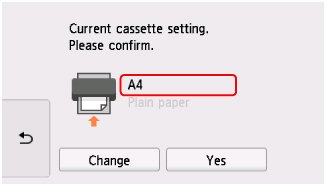
 Hinweis
Hinweis-
Legen Sie daher Papier in die Kassette ein. Wenn Sie Papier in das hintere Fach einlegen, wird das Düsentestmuster nicht gedruckt.
-
-
Wählen Sie
 (Einrichten) im Bildschirm HOME aus.
(Einrichten) im Bildschirm HOME aus.Der Einrichtungsmenü-Bildschirm wird angezeigt.
-
Wählen Sie
 Wartung (Maintenance) aus.
Wartung (Maintenance) aus.Der Bildschirm Wartung (Maintenance) wird angezeigt.
-
Wählen Sie Intensivreinigung (Deep cleaning) aus.
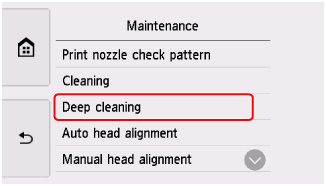
Der Bestätigungsbildschirm wird angezeigt.
-
Wählen Sie Ja (Yes).
Der Drucker beginnt nun mit der Intensivreinigung des Druckkopfs.
Führen Sie keine anderen Vorgänge aus, bevor der Drucker die Intensivreinigung des Druckkopfs nicht abgeschlossen hat. Dieser Vorgang dauert 1 bis 2 Minuten.
Der Bildschirm zum Bestätigen des Musterdrucks wird angezeigt.
-
Wählen Sie Ja (Yes).
Das Bedienfeld ist geöffnet und das Papierausgabefach wird automatisch herausgezogen.
Nun wird das Düsentestmuster gedruckt.
-
Wenn die Abschlussmeldung angezeigt wird, wählen Sie OK aus.
Wenn eine bestimmte Farbe nicht richtig gedruckt wird, ersetzen Sie den Tintenbehälter dieser Farbe.
Falls das Problem nicht behoben wird, schalten Sie den Drucker aus, und führen Sie nach 24 Stunden erneut eine intensive Reinigung des Druckkopfs aus.
Wenn das Problem immer noch nicht behoben ist, ist der Druckkopf möglicherweise beschädigt. Wenden Sie sich an ein Canon-Servicecenter in Ihrer Nähe, um eine Reparatur zu beantragen.

